I. GIỚI THIỆU
Hướng dẫn sử dụng (HDSD) module là màn hình hiển thị các thông tin hướng dẫn sử dụng module đó.
Ví dụ HDSD module Lead
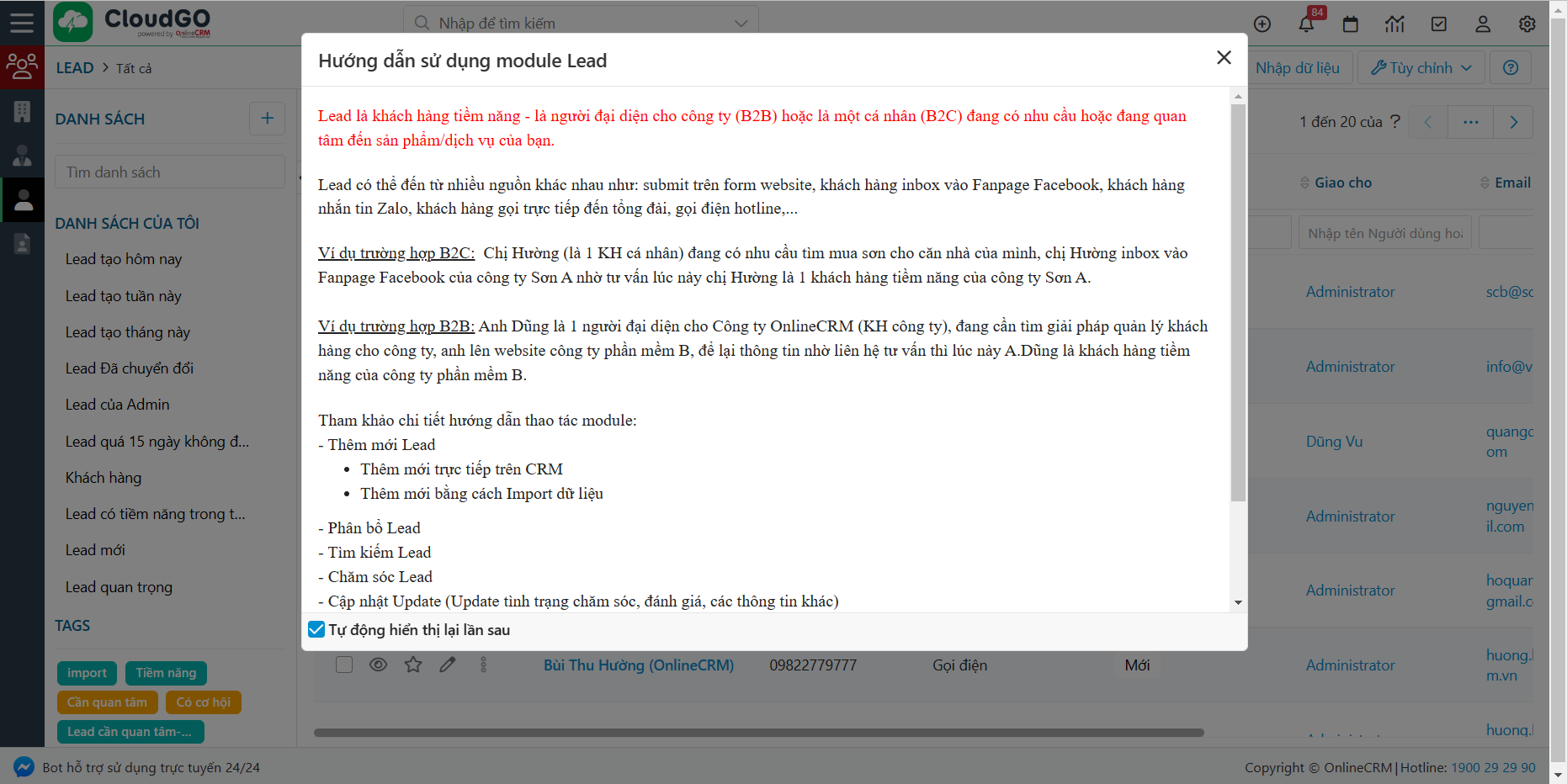
Thông qua nội dung hướng dẫn này, người dùng (user) có thể hiểu và chủ động tham khảo các thao tác hướng dẫn khi cần.
Mặc định hệ thống CloudGO đã thiết lập sẵn các nội dung hướng dẫn này, tuy nhiên trong trường hợp bạn muốn thay đổi hoặc chỉnh sửa nội dung để phù hợp với đặc thù ngành nghề, lĩnh vực thì bạn có thể điều chỉnh tại đây.
II. HƯỚNG DẪN THIẾT LẬP
Lưu ý: Phần hướng dẫn này dành cho user có quyền quản trị hệ thống
Bước 1: Click vào biểu tượng cài đặt sau đó chọn “Cấu hình hệ thống”
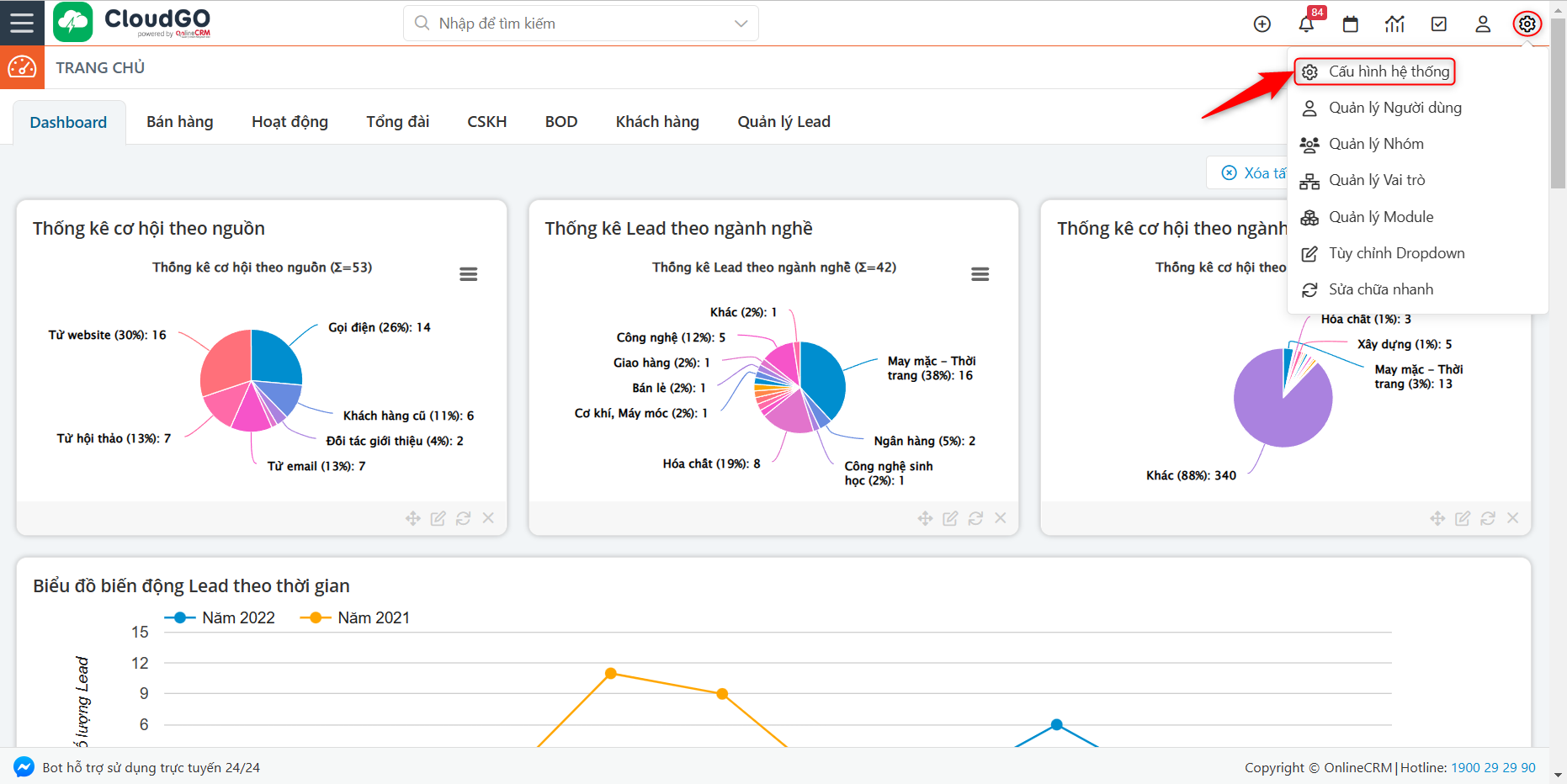
Bước 2: Tại màn hình cấu hình hệ thống, bạn chọn danh mục “Thiết lập thông tin” rồi chọn “Cấu hình HDSD Module”
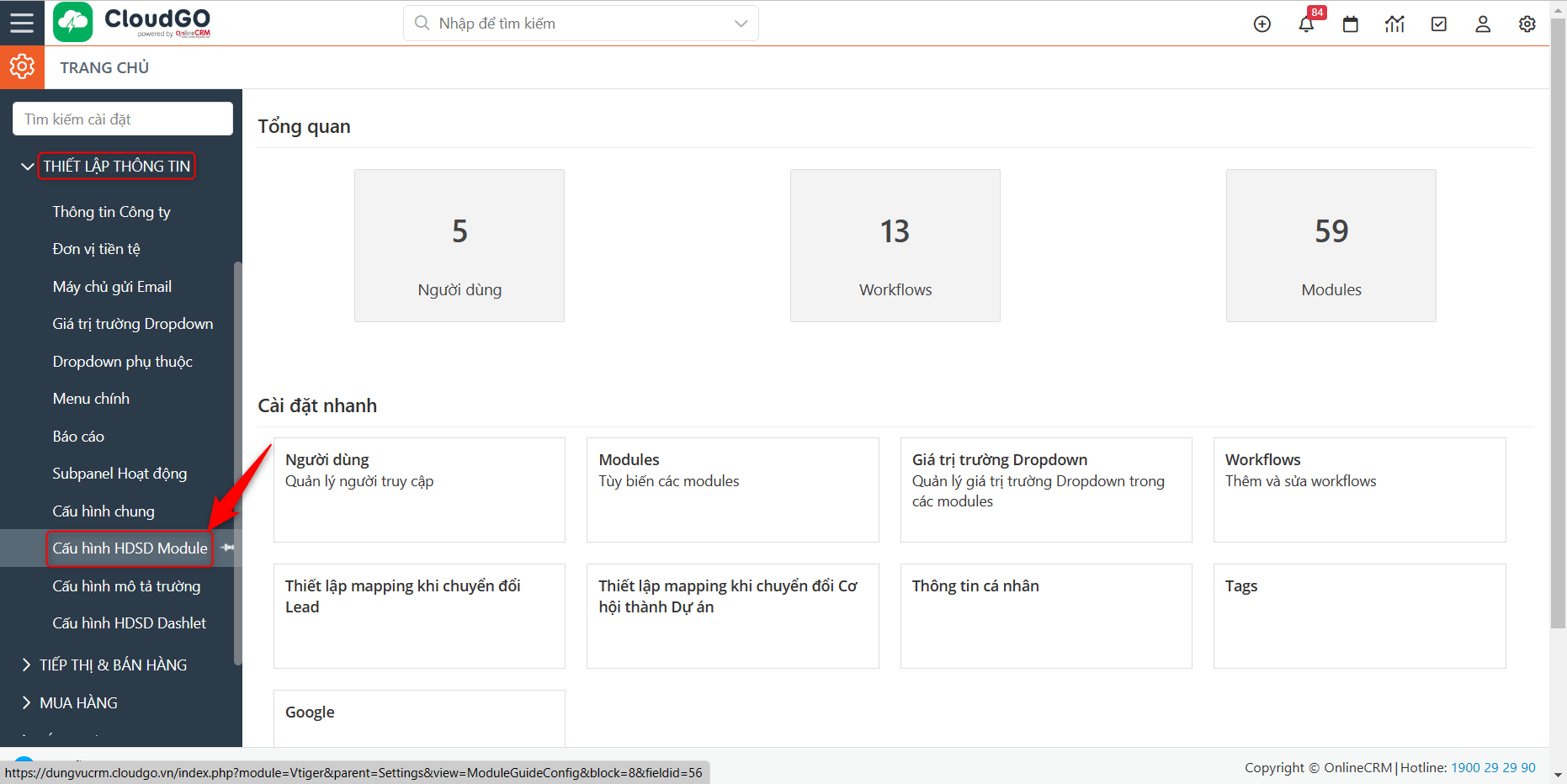
Bước 3: Tại màn hình “Cấu hình HDSD module” bạn chọn “Module” muốn thiết lập nội dung hướng dẫn
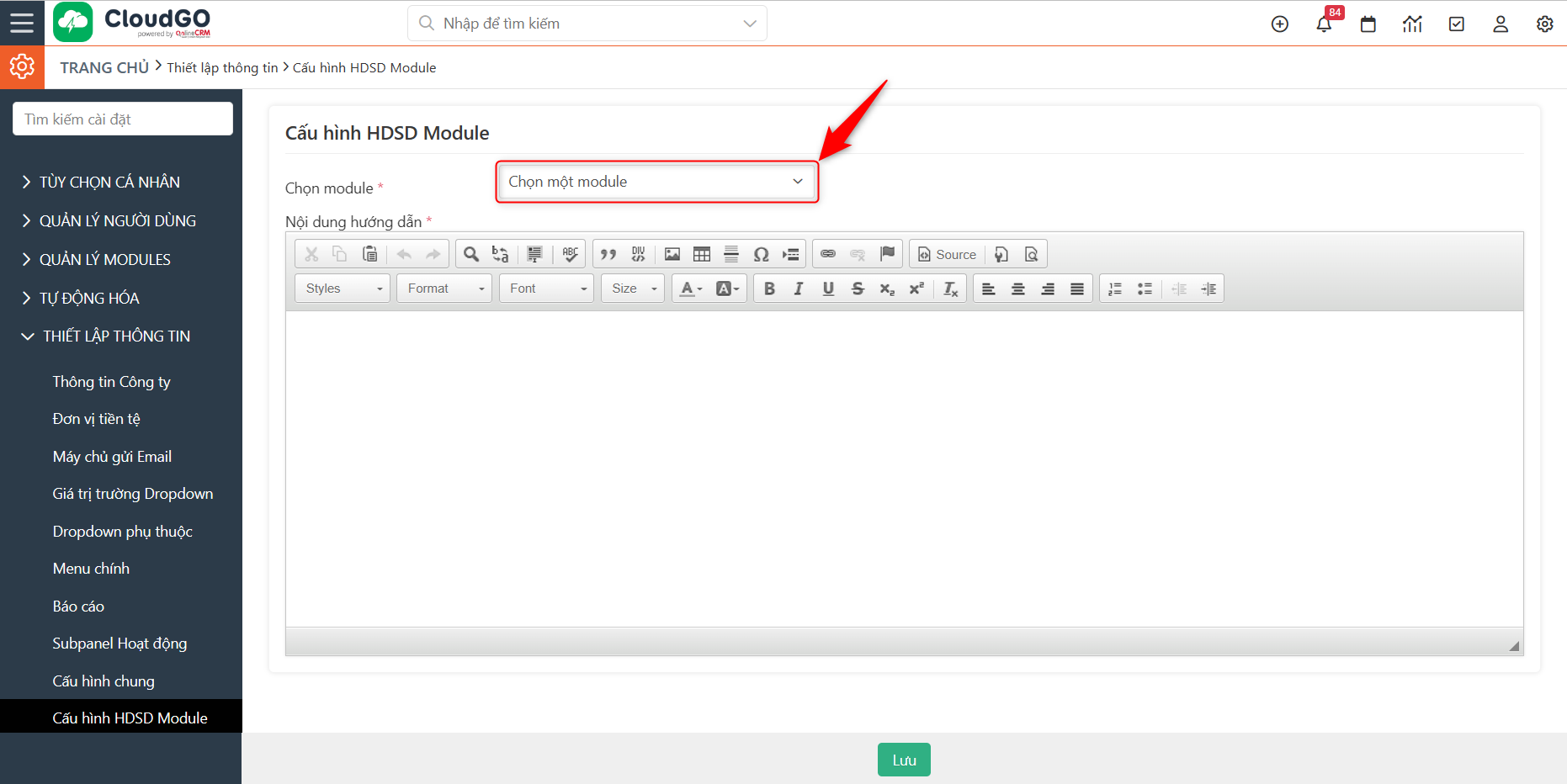
Bước 4: Nhập nội dung hướng dẫn cho module đã chọn
Ví dụ module Lead
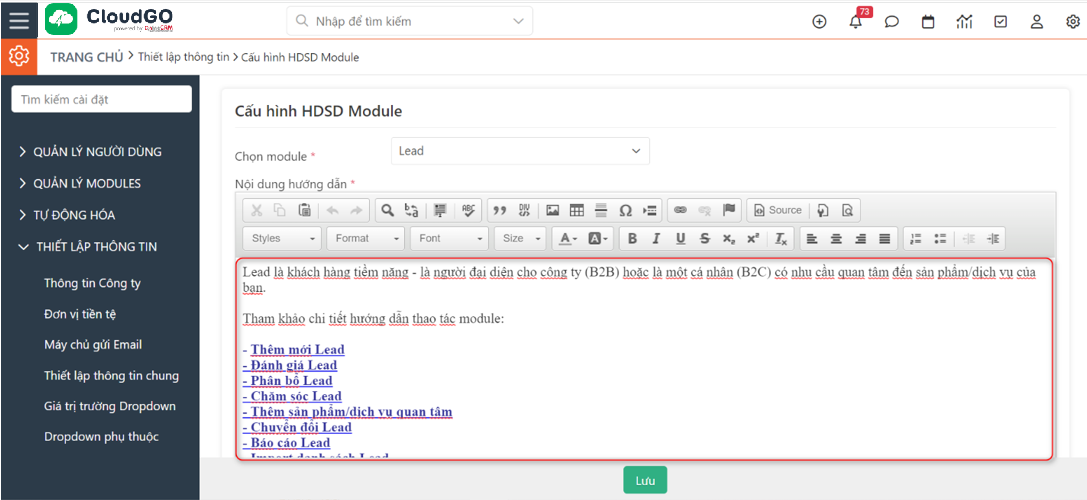
Update lại nội dung hướng dẫn:
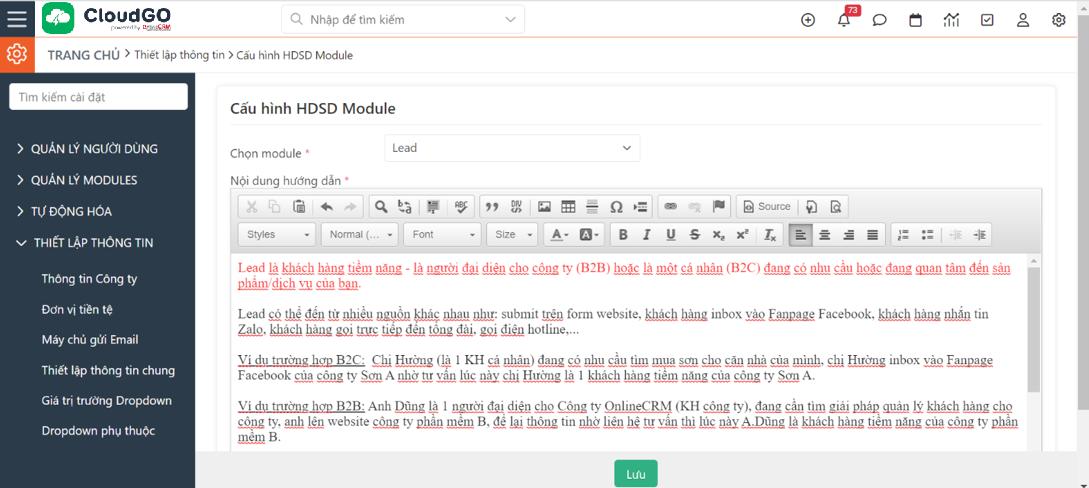
Bước 4: Sau đó nhấn “Lưu” để hoàn thành cấu hình
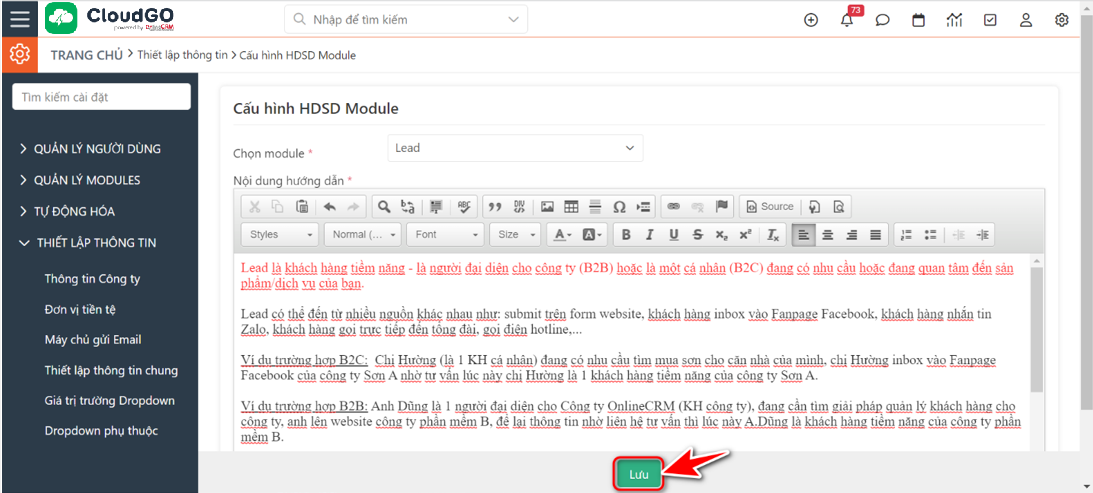
Lúc này user (người dùng) có thể chủ động tham khảo các thông tin tại màn hình hướng dẫn này để sử dụng.
III. CÁCH XEM HSDS MODULE
Bước 1: Truy cập vào module muốn xem HDSD
Muốn xem HDSD module nào thì bạn phải truy cập vào module đó.
Ví dụ ở đây là xem HDSD module Lead
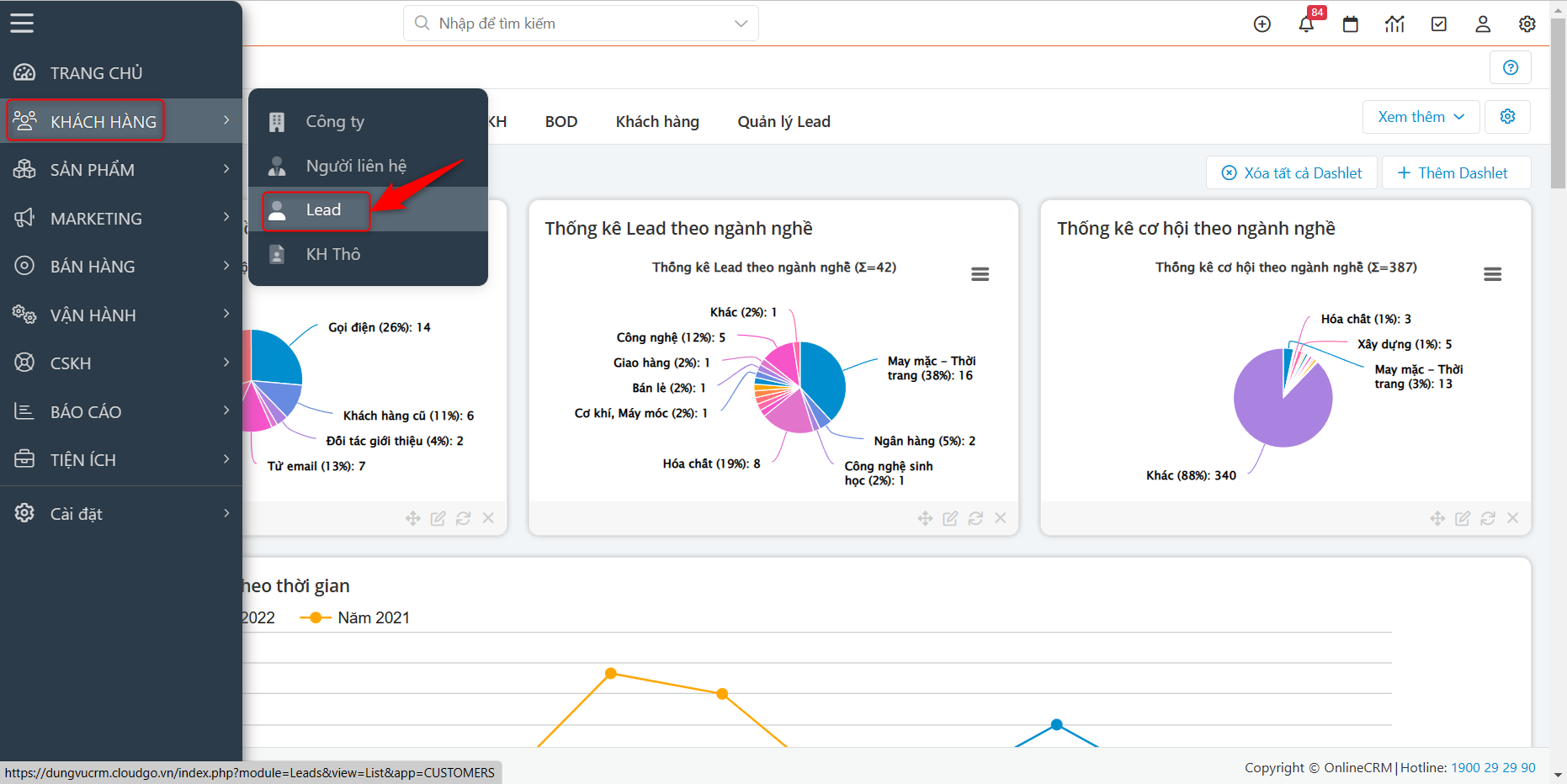
Bước 2: Khi truy cập vào module Lead, hệ thống tự động hiển thị lên màn hình HDSD module này.
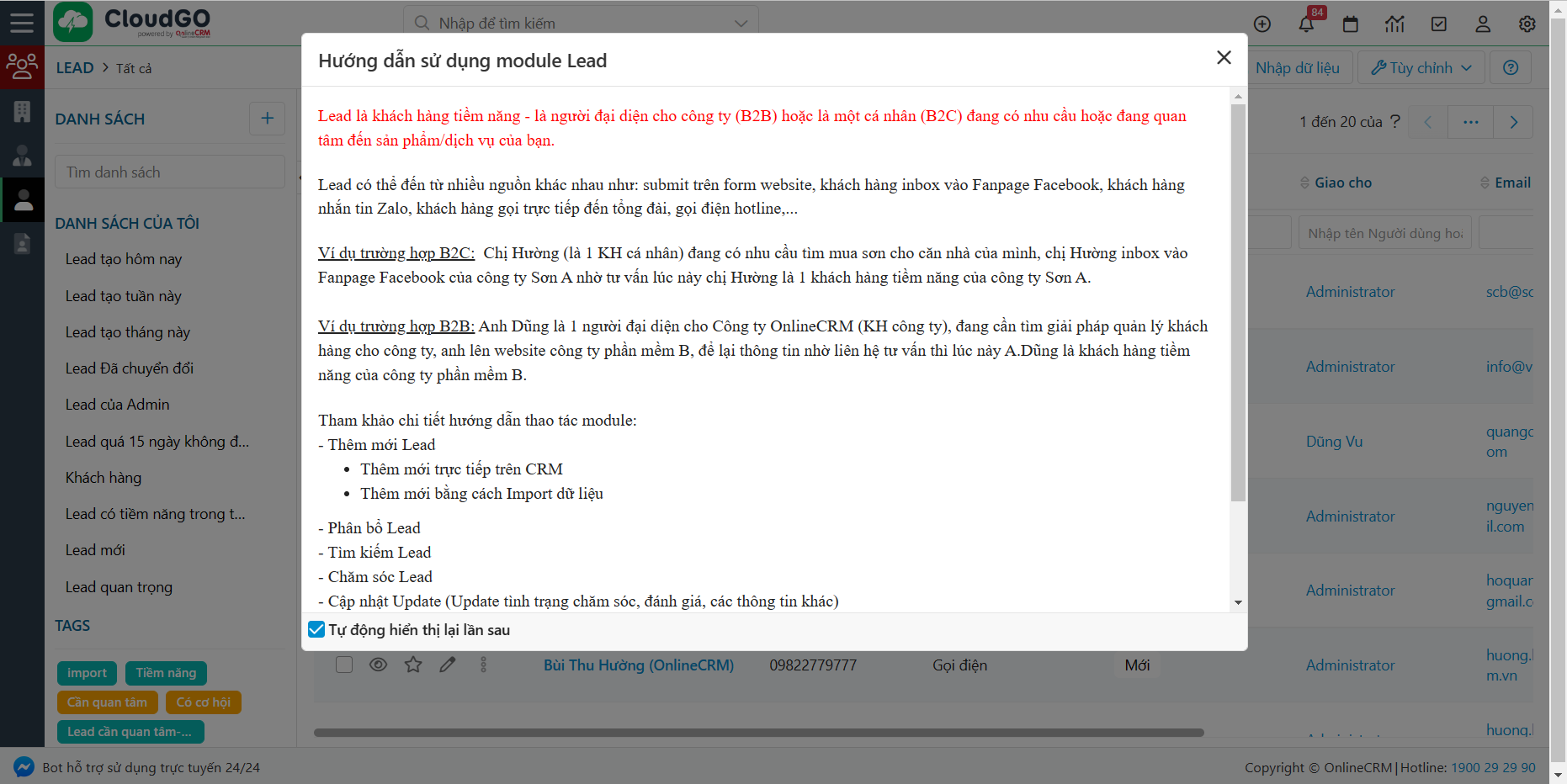
Trong trường hợp bạn không muốn màn hình này được hiển thị tự động mỗi khi bạn thao tác ở module Lead, bạn có thể bỏ tick ở “Tự động hiển thị lại lần sau”. Sau khi xem xong nhấn icon “X” để tắt hiển thị màn hình này.
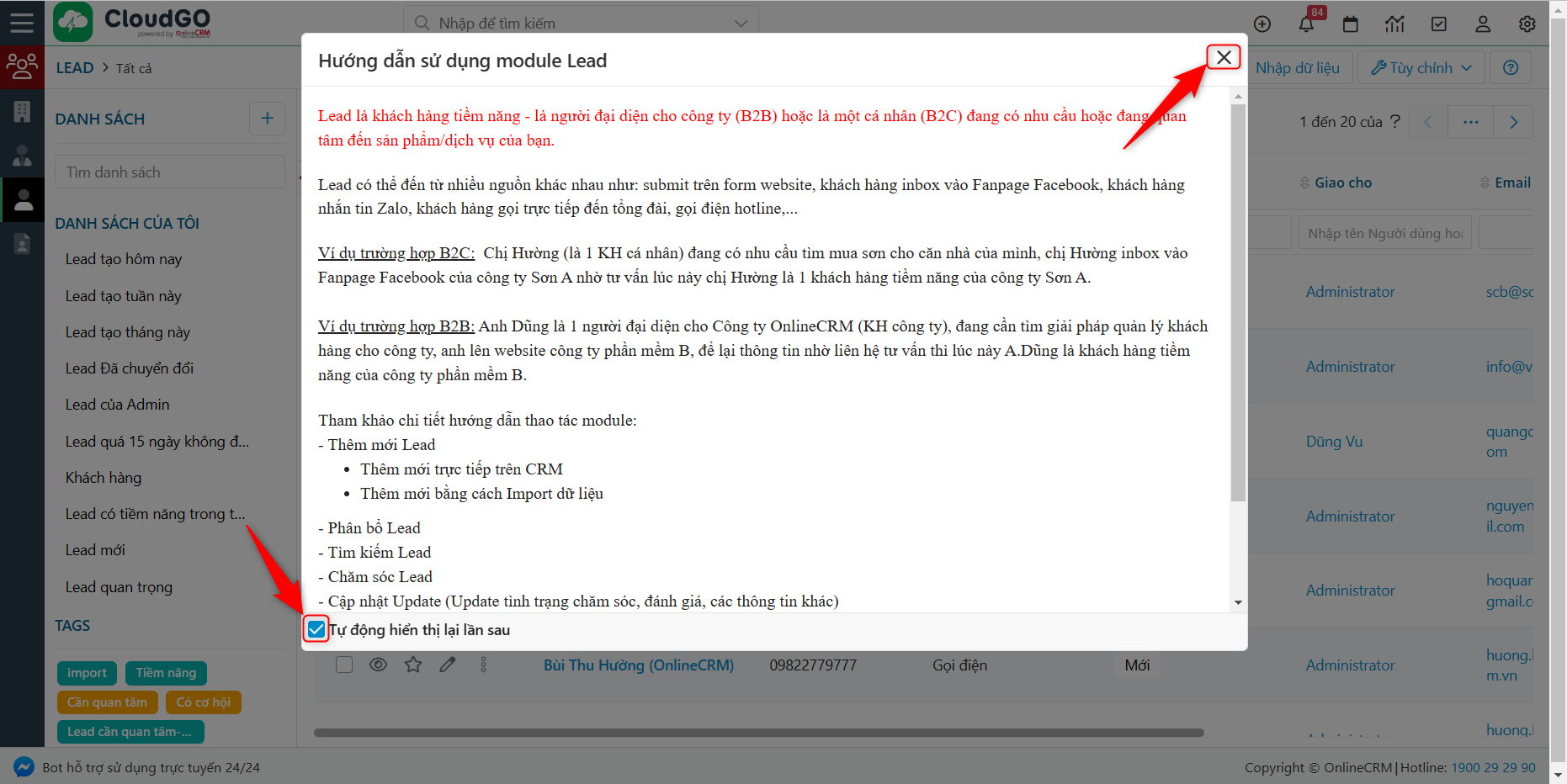
Khi nào cần xem thì bạn có thể nhấn vào icon này để hệ thống hiển thị màn hình HDSD module Lead để bạn tham khảo hướng dẫn.
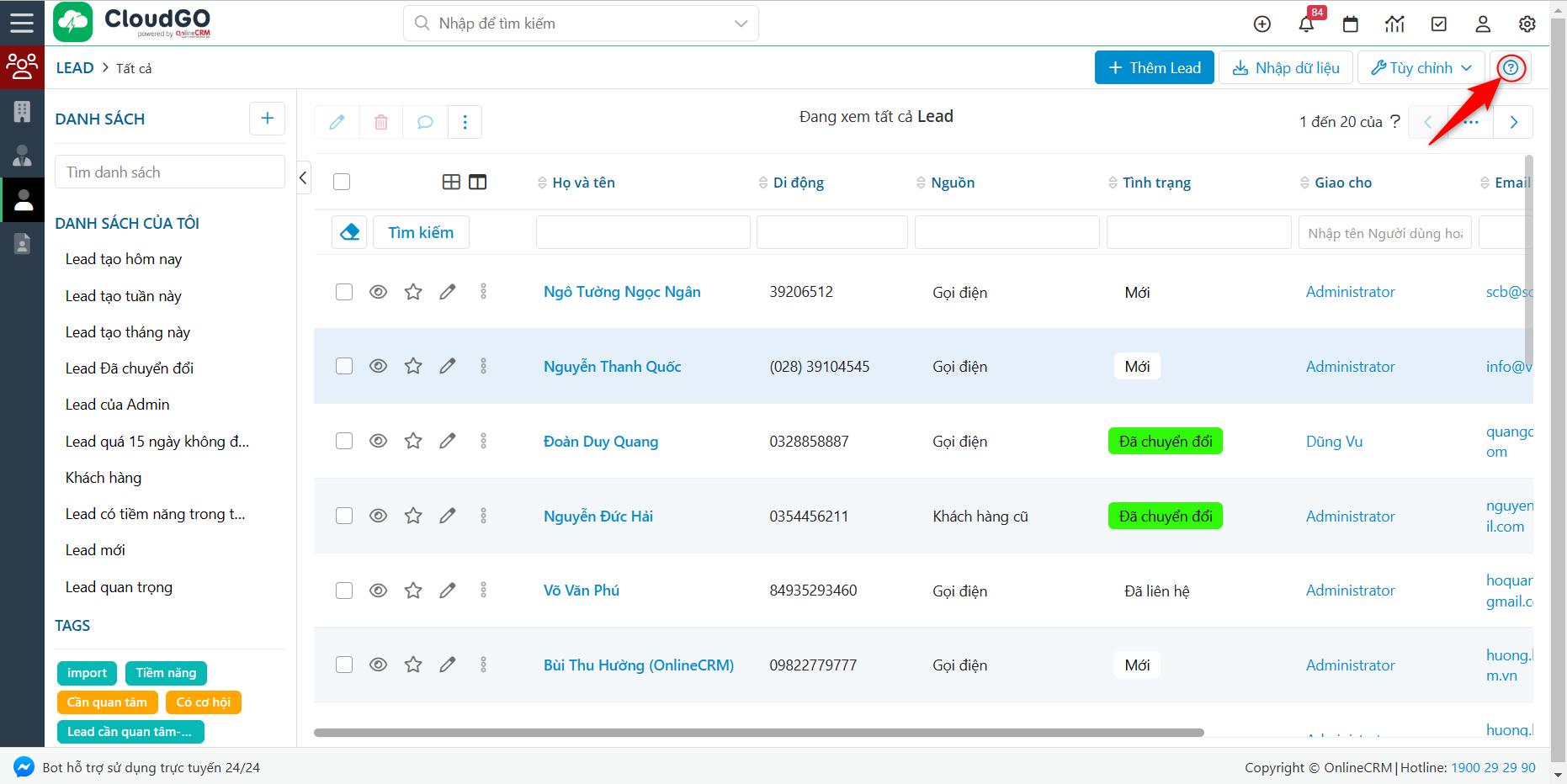
Ngoài màn hình danh sách, ở màn hình chi tiết bạn cũng có icon này
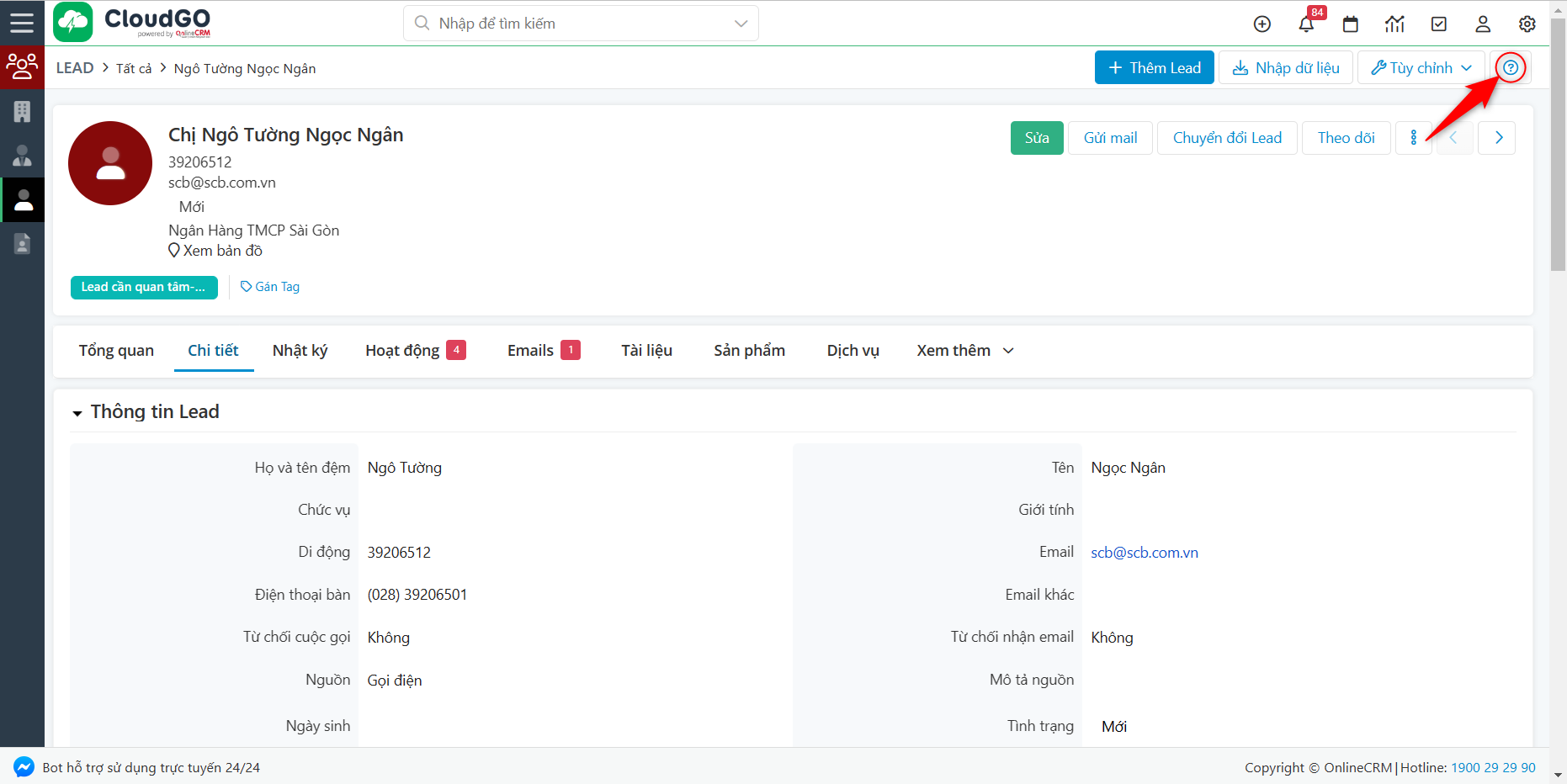
Chúc bạn thao tác thành công!
